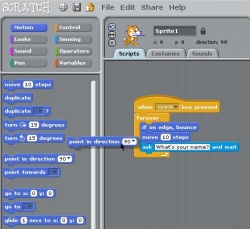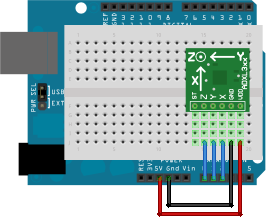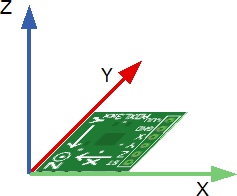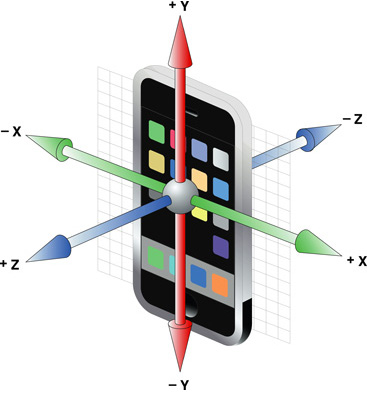Scratch 4 Arduino
From Vision - Multimedia Education
(→Examples) |
|||
| Line 88: | Line 88: | ||
Before starting with the exercice, we are going to make some tests for see how work the engines and the accelerometer. | Before starting with the exercice, we are going to make some tests for see how work the engines and the accelerometer. | ||
| - | In the first exemple we need to mount the accelerometer to the arduino board, | + | In the first exemple we need to mount the accelerometer to the arduino board, using this model: |
| + | |||
| + | [[File:Accelerometer_bb.png]] | ||
| + | |||
The Pins of the accelerometer for the power are GND and VDD, so we have to connect them to the board at GND and VDD at 5v. Pins Z, Y and X must be plugged at analogic 0, 1 and 2 respectly, This ones correspond to the three-dimensional coordinate axes ZYX (Z height, depth Y and X width) as you can see printed on it. The diagram below will clarify this concept: | The Pins of the accelerometer for the power are GND and VDD, so we have to connect them to the board at GND and VDD at 5v. Pins Z, Y and X must be plugged at analogic 0, 1 and 2 respectly, This ones correspond to the three-dimensional coordinate axes ZYX (Z height, depth Y and X width) as you can see printed on it. The diagram below will clarify this concept: | ||
| Line 97: | Line 100: | ||
[[File:Acelerometro_smartphone.png]] | [[File:Acelerometro_smartphone.png]] | ||
| + | |||
| + | The values given by the accelerometer sensors of each axis varies between 446 and 576 approximately. That means, for example, if we take the board horizontally like as we have in the diagram (leaving the USB at left and the accelerometer at right) and turn clockwise until | ||
| + | |||
| + | |||
| + | it is running vertically down the USB il'acceleròmetre above), the Y axis will give us its minimum value and give us a value of about 446. If we reverse the movement (USB above, accelerometer below), will reach the maximum value and give us 576. The X axis will not have changed almost everything in this process, and if we had the board parallel to the ground, we will return a value of 511 roughly intermediate. Then a small theoretical calculation of this value: | ||
| + | 576-446 = 130 | ||
| + | 130: 2 = 65 | ||
| + | 576-65 = 511 (or 446 + 65 = 511) | ||
| + | |||
| + | |||
Revision as of 16:11, 19 April 2011
| |
Contents |
What is it ?
S4A is a Scratch modification that supports simple programming of the Arduino open source hardware platform. It provides new blocks for managing sensors and actuators connected to Arduino. There is also a sensor report board similar to the PicoBoard.
It has been created to attract people to the programming world. The goal is also to provide a high level interface to Arduino programmers with functionalities such as interacting with a set of boards through user events.
What is Scratch?
Scratch is a programming language thinked for initiate kids and youngsters in the world of programming. Its 100% Opensource. At the moment scratch is used arround the world.
The Programming language vinculated at the scratch interface its an imperative language with the fundamental syntaxisof programming, with a lot of instructions for make multimèdia projects, usually the scratch projects, are animationsor, games.
one of the most original things of the scratch is how u build, the code, the typical programming code, its "embed" in a construction blogs that u drag and drop for build phrases with sense, that works as a program, the syntax of the code is represented with the Shape of the blogs.
What is Arduino?
Arduino is a tool for making computers that can sense and control more of the physical world than your desktop computer. It's an open-source physical computing platform based on a simple microcontroller board, and a development environment for writing software for the board. Arduino can be used to develop interactive objects, taking inputs from a variety of switches or sensors, and controlling a variety of lights, motors, and other physical outputs. Arduino projects can be stand-alone, or they can be communicate with software running on your computer (e.g. Flash, Processing, MaxMSP.) The boards can be assembled by hand or purchased preassembled; the open-source IDE can be downloaded for free. The Arduino programming language is an implementation of Wiring, a similar physical computing platform, which is based on the Processing multimedia programming environment.
What can I do with it ?
Teach kids or youngsters to program and build his own toys or inventions.
Uses:
The uses are up to your imagination, but we present some exemples that can be replicated
Who can use this?
Anyone who its interested in electronics and want to teach
What do I Need ?
Requirements:
- A board of Arduino, there are different models, the most common are arduino uno
- One computer, with Linux, Windows, or Mac
- diferent electronic components, u can buy or just take it from old toys
How to download
- Scratch for arduino software: http://seaside.citilab.eu/scratch/arduino
- Arduino: http://arduino.cc/en/Main/Software (The drivers comes with the installer)
How to install
in the arduino homepage there is a guide for install the diferent models of arduino boards and for each O.S
http://arduino.cc/en/Guide/HomePage
Examples
we provide some examples of what can be done, but as we said they are just exemples, what u can do only its limited by imagination.
Example 1: Robot whit a remote controller
In this exemple we are going to explain how to build a robot made with one arduino board and two engines of continus rotation, controlled by another board with and acceleremeter, two leds and two botons
What we need?
Robot:
- 1 x Arduino board: http://www.sparkfun.com/products/9950
- 1 x protoshield: http://www.sparkfun.com/products/7914
- 1 x sticky board: http://www.sparkfun.com/products/7916
- 2 x servomotors Parallax Futaba continus rotation: http://www.parallax.com/Store/Accessories/MotorServos/tabid/163/CategoryID/57/List/0/Level/a/ProductID/102/Default.aspx?SortField=PboroductName,ProductName
- 1 x cable usb: http://www.sparkfun.com/products/512
Remote Controler:
- 1 x Arduino board: http://www.sparkfun.com/products/9950
- 1 x protoshield: http://www.sparkfun.com/products/7914
- 1 x sticky board: http://www.sparkfun.com/products/7916
- 1 x acceleremeter: http://www.sparkfun.com/products/849
- 2 x LEDS (of different colors, for example 1 red and 1 green): http://www.sparkfun.com/products/9590 (9590 red, 9592 green)
- 2 x switchers: http://www.sparkfun.com/products/97
- 1 x usb cable: http://www.sparkfun.com/products/512
How to do it?
Before starting with the exercice, we are going to make some tests for see how work the engines and the accelerometer. In the first exemple we need to mount the accelerometer to the arduino board, using this model:
The Pins of the accelerometer for the power are GND and VDD, so we have to connect them to the board at GND and VDD at 5v. Pins Z, Y and X must be plugged at analogic 0, 1 and 2 respectly, This ones correspond to the three-dimensional coordinate axes ZYX (Z height, depth Y and X width) as you can see printed on it. The diagram below will clarify this concept:
A smartphone the accelerometer correspond to the following scheme:
The values given by the accelerometer sensors of each axis varies between 446 and 576 approximately. That means, for example, if we take the board horizontally like as we have in the diagram (leaving the USB at left and the accelerometer at right) and turn clockwise until
it is running vertically down the USB il'acceleròmetre above), the Y axis will give us its minimum value and give us a value of about 446. If we reverse the movement (USB above, accelerometer below), will reach the maximum value and give us 576. The X axis will not have changed almost everything in this process, and if we had the board parallel to the ground, we will return a value of 511 roughly intermediate. Then a small theoretical calculation of this value:
576-446 = 130
130: 2 = 65
576-65 = 511 (or 446 + 65 = 511)
Els valors que donen els sensors de l’acceleròmetre de cada eix varien entre 446 i 576 aproximadament. Això vol dir que, per exemple, si agafem la placa horitzontalment tal qual com la tenim a l’esquema (quedant el USB a l’esquerra i l’acceleròmetre a la dreta) i la girem cap a la dreta fins que quedi verticalment quedant el USB avall i l’acceleròmetre dalt), l’eix Y assolirà el seu valor mínim i ens donarà un valor de 446 aproximadament. Si invertim el moviment (USB dalt, acceleròmetre avall), assolirà el valor màxim i ens donarà 576. L’eix X no haurà variat pràcticament en tot aquest procés, i si hem mantingut la placa paral·lela a terra, ens haurà retornat un valor intermedi de 511 aproximadament. A continuació un petit càlcul teòric d’aquest valor:
576 - 446 = 130
130 : 2 = 65
576 - 65 = 511 (ó 446 + 65 = 511)
A l’exercici lo primer que farem serà “cal·librar” aquests valors, és a dir, guardarem els valors que ens dóna l’acceleròmetre i els guardarem en un parell de variables. Cal dir que en aquest exercici no ens caldrà els valor de l’eix Z. La calibració la farem de manera que la placa quedi verticalment amb l’USB a dalt i l’acceleròmetre avall:
Crearem dos variables ejeY i ejeX on guardarem continuament els valors dels eixos Y (Analog2) i X (Analog3). Com el valor l’eix Y tindrà el seu valor mínim, li restarem aquest mateix valor per a què doni 0 aproximadament. Farem el mateix amb l’eix X restant-li el valor intermig, ja que estarà paral·lel a terra.
Per a que necessitem cada eix? Com ja sabem, el sistema de coordenades de l’Scratch en quant a la direcció d’un objecte varia una mica respecte al normal:
Per tant, farem servir l’eix X per controlar el llindar 0, és a dir, per saber quan passem de negatiu a possitiu, i l’eix Y per variar la direcció de l’objecte. Com no coincideix el valor de l’acceleròmetre en l’eix Y amb el de la direcció en scratch, haurem de fer una petita conversió, és a dir, si girem la placa cap a la dreta veurem que la variable Y agafa un valor de 65 aproximadament (lo qual ens confirma el càlcul que hem fet abans), i en Scratch la dreta equival a 90, així que:
90 / 65 = 1,384615385 (1.4 redondejant)
Aquest és el factor que haurem de fer servir per passar el valor de l’eix Y a la direcció en Scratch. Cal tenir en compte que aquest factor és vàlid per quan el valor de l’eix X sigui superior a 0, és a dir, quan la placa apunti cap a la dreta. En cas de que apunti cap a l’esquerra, haurem de fer servir el mateix factor però en negatiu:
També hem afegit un bloc per moure l’objecte.
Exemple 2: Robot control·lat amb teclat
En el següent exemple control·larem el robot amb el teclat de l’ordinador. L’esquema del muntatge serà el següent:
Necessitem connectar cada servo a l’alimentació (5V) i a terra (GND). A més, connectarem un al pin 4 i l’altre al pin 7 per on rebran la senyal procedent de la placa, i aquesta del programa.
Una vegada ho tenim, podem començar a programar. Crearem un projecte nou (Fitxer > Nou), agafarem un parell de blocs de motors i seleccionem els pins en els tenim connectats:
Posant un en sentit horari i l’altre en antihorari fem que i els executem fent doble click en ells, el robot s’hauria de moure cap endavant (o cap enrere, depenent de l’ordre de com haguem connectat els motors). Si volem que es mogui quan premem la tecla haurem de fer lo següent:
Ara haurem de fer lo mateix amb les altres tecles (canviant en cada cas la direcció de cada motor). A més afegirem la tecla espai per parar el robot:
Si volem que el robot només es mogui quan premem la tecla corresponent, és a dir, que es quedi parat si no toquem el teclat, podem fer una versió alternativa:
Exemple 3: Robot control·lat amb acceleròmetre
Ara que sabem com funciona l’acceleròmetre i el robot, estem preparats per fer la última part d’aquest exercici: control·lar el robot amb l’acceleròmetre.
El primer que necessitem és afegir un parell de butons a la placa de l’acceleròmetre de la següent manera:
Un d’aquests botons servira per posar en marxa i aturar el robot i l’altre per alternar el moviment cap endavant i cap enrere. Cadascun requereix una resistència de 10k que actui de pull down.
Ara ja podem començar a muntar el programa. Començarem per la placa amb l’acceleròmetre. El primer que farem será calibrar l’acceleròmetre tal i com hem fet al primer exemple, però en aquest cas l’únic eix que ens caldrà serà el X. Com el tenim connectat al pin analògic 2 farem servir l’Analog3. Crearem una nova variable (per a tots els objectes, ja que la necessitarem veure des de l’objecte Arduino del robot) on guardarem el valor de l’eix X cal·librat:
Aquesta variable “direction” ens donarà 0 aproximadament quan tinguem la placa vertical y amb el cable USB a dalt.
A continuació farem un altre bloc d’instruccions amb el que control·larem l’estat dels botons. Crearem un parell de variables més (només per aquest objecte) per a guardar l’estat dels botons. També crearem dos variables més, una per saber quan estarà engegat o aturat el robot (motorsOn) i l’altra per control·lar el moviment cap a endavant i cap enrere (moveForward). Aquestes últimes han de ser per a tots els objectes.
Ara bé, el fet de fer servir botons ens planteja una qüestió: per exemple, en el cas del que controlarà el moviment endavant i enrere, volem que canvii de sentit només quan premem el botó o que continui fins que li donem un altre cop? Evidentment la segona opció és la més pràctica (i també la més complicada, encara que no gaire). Per tant, farem que es mogui només quan detecti el moment en que premem el botó, és a dir, si passem de l’estat no premut (false) a premut (true). A més haurem d’actualitzar l’estat del botó segons si està premut el botó o no:
D’aquesta manera si premem el botó i el mantenim premut, només entrará un cop al condicional, ja que quan surt d’aquest asigna el valor de Digital1 (true) a la variable button1State, i quan repeteix el bucle no es compleix la condició ja que button1State serà true i no false. Ara queda afegir que farà:
Ara quan entri al condicional, mirarà el valor de la variable moveForward. En cas de que sigui true el canviarà a false, i viceversa. Per tant cada cop que premem el botó canviará d’un sentit a l’altre. Fem lo mateix amb el botó d’engegat i la variable motorsOn i ho ajuntem amb lo que tenim:
Ara només queda inicialitzar les variables i ja tindrem llesta la part de la placa amb l’acceleròmetre:
A continuació crearem un nou objecte Arduino per al robot. Aquí l’únic que farem serà comprovar el valor de les variables motorsOn, moveForward i direction i actuar en conseqüència. Per exemple, si la variable motorsOn està a false vol dir que el robot està parat. En cas contrari voldrà dir que s’ha de moure:
I que hem de fer quan els motors són en marxa? Dirigir-los segons les variables moveForward i direction. Amb aquesta última hem de decidir un valor llindar per saber quan hem de girar a dreta, a esquerra o anar tot recte (per exemple podem fer servir un valor de 40 aproximadament). Llavors tindrem 3 casos: si direction és menor de -40: girarem cap a l’esquerra. si direction és major de 40: girarem cap a la dreta. si no es compleix cap de les dos anteriors (és a dir, direction es troba entre -40 i 40): anar recte.
Abans de començar hem d’estipular quina és la part davantera i la posterior del robot, per tal de saber quan anirà cap endavant o cap enrera i quin serà el motor esquerre i quin el dret. En el nostre cas ho hem dissenyat d’aquesta manera:
El motor esquerre estarà connectar al pin 4 i el dret al 7. A continuació tenim una taula que resumeix en quin sentit han d’anar els motors depenent del valor de direction en el cas de que el robot vagi cap endavant, és a dir, quan és compleix que moveForward és true:
valor de direction tipus de moviment motor esquerre (pin 4) motor dret (pin 7)
menor de -40 girar cap a l’esquerra horari horari
major de 40 girar cap a la dreta antihorari antihorari
entre -40 i 40 anar recte antihorari horari
I en el cas de que moveForward sigui false, és el mateix però invertit:
valor de direction tipus de moviment motor esquerre (pin 4) motor dret (pin 7) menor de -40 girar cap a l’esquerra antihorari antihorari major de 40 girar cap a la dreta horari horari entre -40 i 40 anar recte horari antihorari
Ara només ens queda aplicar-ho al nostre programa:
I afegir-ho a lo que ja teníem fet:
I això és tot! Enjoy! :)
Example 2: Kandinsky instrument
This one its a little musicbox that works playing notes, depending in how u put ur hand.
What we need?
- 1 x Arduino board: http://www.sparkfun.com/products/9950
- 1 x InfraRed Sensor: http://www.sparkfun.com/products/7914
- 1 x sticky board: http://www.sparkfun.com/products/7916
- 1 x cable usb: http://www.sparkfun.com/products/512
- 1 x protoshield: http://www.sparkfun.com/products/7914
- 1 x LED RGB: http://www.sparkfun.com/products/105
- 3 x Resistors 220 ohms http://www.sparkfun.com/products/
- 1 x usb cable: http://www.sparkfun.com/products/512
How to do it?
What´s more?
Useful information?
- It could be connecte to another profile dedicated to organitzations.